Win10实时保护关闭设置方法?如何确保系统安全?
- 家电技巧
- 2025-03-11
- 16
在我们使用电脑时,安全性始终是我们最为关注的问题之一。在Win10系统中,实时保护是一项非常重要的安全功能,它能够防止计算机受到病毒和恶意软件的攻击。但是,在一些特殊情况下,我们需要关闭这个功能,比如进行系统优化或安装某些软件。如何关闭Win10的实时保护功能呢?接下来的文章将为您详细介绍。
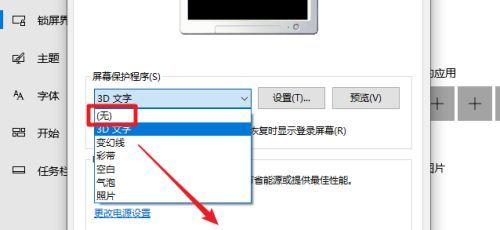
一、Win10实时保护的作用
在介绍关闭方法之前,我们需要先了解Win10实时保护的作用。实时保护能够监控计算机上运行的程序、文件和文件夹,及时发现并隔离潜在的威胁,保护计算机免受病毒和恶意软件的攻击。
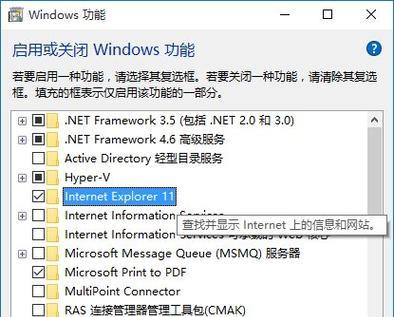
二、Win10实时保护关闭方法1:使用安全中心
Win10系统提供了一个安全中心,可以方便地管理计算机的安全设置。我们可以通过以下步骤关闭实时保护功能:
1.打开开始菜单,在搜索栏中输入“安全中心”并打开;
2.点击“病毒和威胁防护”选项卡;
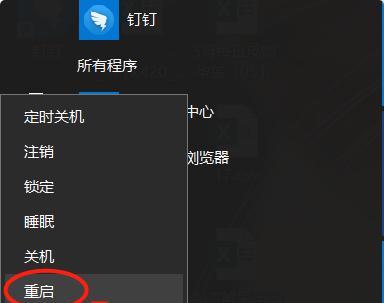
3.找到“实时保护”选项,将其关闭即可。
三、Win10实时保护关闭方法2:使用注册表编辑器
除了使用安全中心,我们还可以使用注册表编辑器来关闭Win10实时保护。具体步骤如下:
1.按下Win+R组合键打开“运行”窗口;
2.输入“regedit”并点击“确定”按钮打开注册表编辑器;
3.依次打开以下路径:HKEY_LOCAL_MACHINE\SOFTWARE\Policies\Microsoft\WindowsDefender\Real-TimeProtection;
4.在右侧窗口中找到“DisableRealtimeMonitoring”项,双击它并将数值改为1。
四、Win10实时保护关闭方法3:使用组策略编辑器
如果您是Win10专业版或企业版用户,那么您还可以使用组策略编辑器来关闭实时保护功能。具体步骤如下:
1.按下Win+R组合键打开“运行”窗口;
2.输入“gpedit.msc”并点击“确定”按钮打开组策略编辑器;
3.依次打开以下路径:计算机配置\AdministrativeTemplates\WindowsComponents\WindowsDefenderAntivirus\Real-timeProtection;
4.找到“关闭实时保护”选项,将其设置为“已启用”。
五、关闭Win10实时保护的注意事项
虽然关闭实时保护可以帮助我们进行一些系统优化或软件安装等操作,但是也需要注意以下几点:
1.关闭实时保护可能会导致计算机受到病毒和恶意软件攻击,因此需要在操作完成后尽快重新开启;
2.在关闭实时保护期间,不要下载和运行来路不明的文件或程序;
3.如果您是企业用户,关闭实时保护可能会影响计算机的安全性,因此建议在IT管理员的指导下进行操作。
六、如何重新开启Win10实时保护
如果您完成了所需的系统优化或软件安装等操作,需要重新开启实时保护,可以按照以下步骤操作:
1.打开开始菜单,在搜索栏中输入“安全中心”并打开;
2.点击“病毒和威胁防护”选项卡;
3.找到“实时保护”选项,将其打开即可。
七、如何判断Win10实时保护是否开启
有时候我们需要确认一下实时保护是否已经开启,可以按照以下步骤操作:
1.打开开始菜单,在搜索栏中输入“安全中心”并打开;
2.点击“病毒和威胁防护”选项卡;
3.查看“实时保护”选项,如果开启,将显示“已开启”状态。
八、Win10实时保护开启但无法工作的解决方法
有时候我们会发现实时保护开启了,但是无法正常工作。这可能是由于一些问题造成的,如病毒感染、软件冲突等。解决方法如下:
1.运行WindowsDefender进行全盘扫描;
2.卸载可能与Win10实时保护冲突的软件;
3.更新系统和应用程序,以确保软件的兼容性;
4.禁用安全软件中可能引起冲突的某些组件。
九、如何关闭Win10的其他安全功能
除了实时保护,Win10还提供了很多其他的安全功能,如防火墙、家长控制等。如果需要关闭这些功能,可以按照以下步骤操作:
1.打开开始菜单,在搜索栏中输入“控制面板”并打开;
2.点击“系统和安全”选项;
3.选择需要关闭的功能,如防火墙或家长控制等,将其关闭即可。
十、如何增强Win10的安全性
虽然Win10提供了很多安全功能,但是我们还可以通过一些方法进一步增强计算机的安全性。以下是一些有效的安全增强措施:
1.定期更新系统和应用程序;
2.安装和使用杀毒软件和防火墙;
3.不要轻易打开来路不明的邮件或附件;
4.保护个人信息,避免在不安全的网络环境中泄露。
十一、Win10实时保护关闭后如何进行病毒扫描
虽然关闭实时保护可以方便我们进行一些操作,但是也需要进行定期的病毒扫描,以确保计算机的安全性。以下是病毒扫描的操作步骤:
1.打开开始菜单,在搜索栏中输入“WindowsDefender”并打开;
2.点击“扫描选项”选项卡;
3.选择需要进行的扫描类型,如快速扫描或完全扫描;
4.点击“扫描现在”按钮即可开始扫描。
十二、Win10实时保护的优缺点
Win10实时保护作为计算机安全的一个重要组成部分,具有以下优点和缺点:
优点:
1.能够及时发现和隔离潜在威胁,保护计算机安全;
2.简单易用,可以方便地管理安全设置;
3.不会影响计算机的性能。
缺点:
1.关闭实时保护会降低计算机的安全性;
2.有时候会误报一些安全软件或文件;
3.没有绝对的安全性保障,需要在其他措施的支持下加强安全。
十三、如何判断计算机是否感染病毒
有时候我们会怀疑计算机已经感染了病毒,可以按照以下方法进行判断:
1.打开WindowsDefender进行全盘扫描;
2.如果发现某些程序或文件无法打开或异常运行,可能是感染了病毒;
3.如果发现计算机频繁弹出广告窗口或无法关闭弹窗广告,也可能是感染了病毒。
十四、Win10实时保护的版本区别
Win10提供了多个版本的实时保护功能,不同版本有不同的特点和适用场景。以下是Win10实时保护的版本区别:
1.WindowsDefenderAntivirus:这是Win10家庭版和专业版默认的实时保护功能,能够检测和隔离一些常见的恶意软件和病毒。
2.WindowsDefenderAdvancedThreatProtection:这是Win10企业版的高级实时保护功能,能够防止高级恶意软件和攻击,提高计算机安全性。
3.MicrosoftDefenderforEndpoint:这是Win10企业版的高级终端安全解决方案,集成了多种安全功能,能够检测和隔离复杂的恶意软件和攻击。
十五、
Win10实时保护作为计算机安全的重要组成部分,我们需要在必要的时候关闭它。我们可以使用安全中心、注册表编辑器或组策略编辑器来关闭实时保护。关闭实时保护需要注意安全性,如果需要重新开启可以在安全中心中操作。我们还可以采取一些有效的安全增强措施来提高计算机的安全性。
版权声明:本文内容由互联网用户自发贡献,该文观点仅代表作者本人。本站仅提供信息存储空间服务,不拥有所有权,不承担相关法律责任。如发现本站有涉嫌抄袭侵权/违法违规的内容, 请发送邮件至 3561739510@qq.com 举报,一经查实,本站将立刻删除。